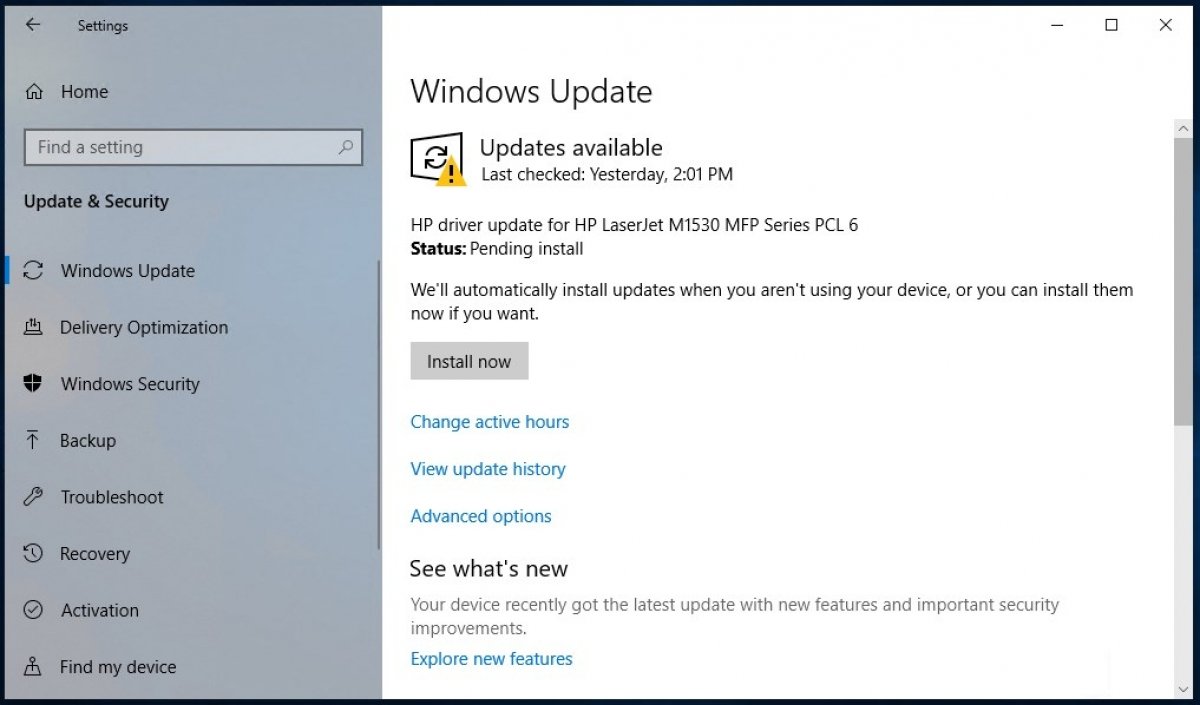Чтобы обновить Windows, можно сказать, что все, что вам нужно, это включить компьютер и подключить его к Интернету. Если есть новое обновление, сама операционная система Windows обнаружит его и мгновенно скачает его на жесткий диск, приступая к автоматической установке, если вы не внесли какие-то изменения в настройках (потому что да, есть возможность отключить это поведение). То есть операционная система обновляется автономно, без какого-либо вмешательства. Это одна из новинок, представленных в этой версии, и хотя во многих случаях она вызывает проблем, на самом деле это важное преимущество.
Windows 10 периодически ищет новые обновления и избегает назойливой работы делать это самостоятельно. В любом случае, если вы отключили эту функцию или хотели бы убедиться, что вы обновлены, первое, что вам нужно сделать, - это перейти к конфигурации через значок шестеренки, который присутствует в меню «Пуск» Windows.
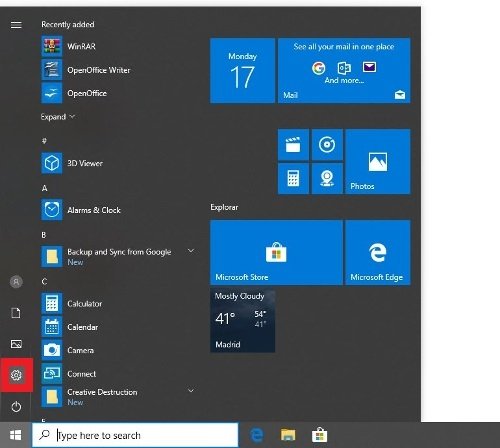 Доступ к настройкам Windows 10
Доступ к настройкам Windows 10
Оказавшись перед всеми параметрами, выберите Update & Security.
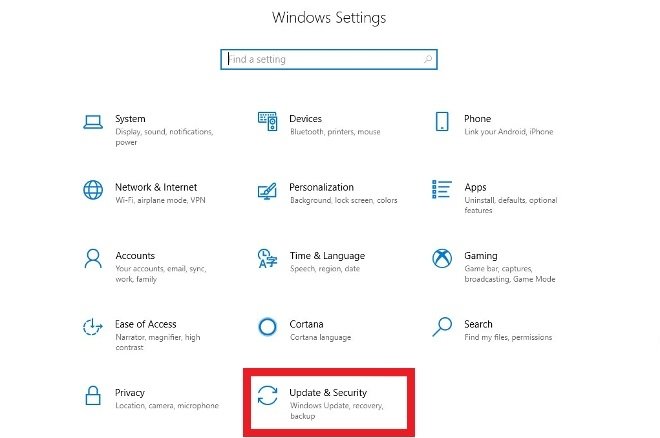 Зайдите в Update & Security
Зайдите в Update & Security
Далее откройте Windows Update, первый параметр в боковом меню слева. Нажмите кнопку Check for updates и начнется их поиск.
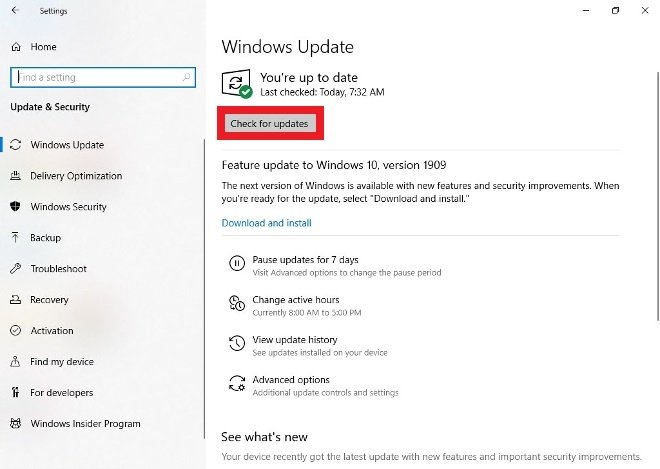 Нажмите на Check for updates
Нажмите на Check for updates
Если все в порядке, Windows сообщит вам, что компьютер обновлен, в противном случае вам будет предложено скачать и установить доступное обновление. Продолжайте, подождите несколько минут и после перезагрузки компьютера вы будете обновлены.
В определенные моменты и в определенных обновлениях Windows 10 многие пользователи жаловались, что Windows не предоставила им альтернативы и обновила операционную систему, не учитывая противоположное мнение пользователя. Таких случаев мало, и в твоем случае это не должно произойти. Если у вас возникли проблемы, обратитесь в службу поддержки.